Handleiding.
|
|
|
- Peter Groen
- 8 jaren geleden
- Aantal bezoeken:
Transcriptie
1 Handleiding
2 01 Inleiding U kent reeds de specifieke voordelen van e-business of elektronische handel: de voorraad of de prijs van een artikel consulteren, op een snelle en eenvoudige manier een bestelling doorsturen, ongeacht wanneer en waar u zich bevindt. Maar wist u ook: dat u uw eigen bestellijsten kan aanleggen? dat u de status van uw bestelling op elk moment kan raadplegen? dat u uw eigen referenties kan gebruiken, zoals in uw eigen informaticasysteem? Inloggen, de promoties ontdekken, de producten zoeken, uw eigen productlijsten opstellen,... het is slechts een greep uit de stapel mogelijkheden die de Cebeo e-shop biedt. Cebeo wil u het leven makkelijker maken. Daarom stellen wij u een webshop ter beschikking waarin u al het nodige elektrotechnisch materiaal vindt, zonder dat u zich hoeft te verplaatsen. Bezoek onze website en ontdek vandaag nog hoe de Cebeo e-shop voor u werkt. 2
3 Inhoud 01 Inloggen Binnen zonder bellen... optimaal beveiligd 02 Opzoeken van producten Eureka! Vind wat u zoekt, met prijs 03 Boomstructuur In drie stappen waar u moet zijn 04 Detail artikel Alle gegevens op één pagina 05 Bestel snel In een oogwenk 06 Persoonlijke lijsten Cataloog op maat 07 Voorraad in real time Hoeveel? Waar? Voorraad met één klik 08 Bestelling controleren In een record tempo: zoeken - toevoegen aan en bevestigen bestellijst - details bekijken - bevestigen 09 Eigen referenties Oost West, thuis best van de klant 10 Flow van de bestelling Volg uw bestelling op de voet 11 Extra 12 Bijzonderheden 3
4 01 Inloggen U kan als klant uw gebruikers ID en paswoord aanvragen, zodat u toegang krijgt tot het gedeelte dat voorbehouden is voor Cebeo klanten. Ga hiervoor naar de website: en klik op aanvraag User ID. Na het versturen van de ondertekende documenten per post, en na de goedkeuring door uw verkoopsfiliaal, ontvangt u via uw gebruikersnaam en paswoord. Eenmaal dit verkregen, bezoekt u de Cebeo e-shop. Zoals in elke beveiligde omgeving, moet u ook hier uw gebruikersnaam en paswoord ingeven. Voor het paswoord dient u een onderscheid te maken tussen hoofd- en kleine letters. Alle gegevens zijn persoonlijk, en om maximale beveiliging te bekomen, krijgt elke gebruiker zijn eigen gebruikersnaam, waarop eventueel de rechten kunnen beperkt worden. Elke gebruiker ziet enkel de informatie die hij moet zien. 4
5 Binnen zonder bellen... optimaal beveiligd Nadat u ingelogd hebt, verschijnt de eerste pagina van de Cebeo e-shop. Opmerking: Bent u uw paswoord vergeten, dan kan u een nieuw aanvragen via de website Klik op paswoord vergeten? Na het invullen van de gebruikersnaam of van het adres wordt automatisch een nieuw paswoord verstuurd naar het adres dat in de e-shop bekend is. Opmerking: Via Favorieten/Toevoegen aan favorieten (in het menu op de navigatiebalk) kan u de link met de Cebeo e-shop bewaren voor volgend gebruik. Indien u via een persoonlijke PC werkt, kan u ook een link creëren die de inloggegevens bevat zodat u sneller op de e-shop kan inloggen. Bekijk hiervoor de link Cebeo e-shop login F.A.Q. NL Waarom? Hoe inloggen?... op de e-shop log in pagina. De e-shop verlaten doet u eenvoudigweg door de browser af te sluiten. 5
6 02 Opzoeken van producten De zoekmodule (in de linker zone van de Cebeo e-shop) laat toe productgegevens te raadplegen door verschillende criteria in te voegen. De zoekmodule bevat twee velden nl. ZOEK en MERK. In het zoekveld geeft u de gegevens in waarmee u wenst te zoeken b.v. een artikelreferentie of een gedeelte ervan, een gedeelte van een korte of lange omschrijving, of een combinatie van artikelreferentie en omschrijving. (b.v. lamp 40W e27 of 1266 PR20 ) Door een merknaam in het veld MERK in te geven wordt hierop gefilterd. Dit hoeft geen volledige merknaam te zijn b.v. Osram of Phil. Indien het Cebeo gammanummer is gekend, kan u ook dit nummer in het merkveld ingeven. (b.v. 62 =Osram). Laat het veld blanco indien u geen voorkeur heeft voor fabrikant of merk. Tip: Geef enkel een merknaam in en het systeem geeft een overzicht van de meest gezochte artikels binnen dit merk. Verder bevat de zoekmodule nog een aantal keuze-mogelijkheden of radiobuttons die u kan aanstippen om het zoeken te verfijnen. Deze keuzemogelijkheden zijn aangeduid met KIES en BRON. 6
7 Eureka! Vind snel wat u zoekt... en met prijs! Met KIES kan u de aard van de ingave specificeren, met BRON kan u bepalen waar er gezocht dient te worden. Tip: Hoe korter de ingegeven tekst, hoe breder de waaier van gevonden producten die voldoen aan de opgegeven voorwaarden (b.v. SCHAKEL tegenover SCHAKELAAR). KIES Referentie/omschrijving: indien de referentie of een gedeelte van de referentie gekend is, kan u deze keuze aanvinken. Doordat de meest gezochte artikelen eerst worden afgebeeld, kan u sneller het gewenste artikel vinden. Cebeo ref.: indien de ingegeven referentie een Cebeo referentie is of een deel ervan. Het resultaat wordt volgens de Cebeo referentie gesorteerd. Kies exact als de ingegeven artikelreferentie een Cebeo artikel ID is (b.v. artikel ID is voor artikel referentie van Niko) of als de ingegeven referentie, gecombineerd met het gammanummer in het merkveld exact overeenkomt met de Cebeo referentie. Eigen referentie: indien de referentie een eigen referentie is die reeds door het systeem is gekend, ofwel ingebracht door de medewerker van Cebeo, ofwel door de e-shop gebruiker via het artikeldetail scherm. 7
8 Opzoeken van een product BRON Bovendien kan u uw zoektocht verfijnen met volgende filters: Volledig bestand: via deze standaardoptie wordt in het volledig bestand van ruim artikelen gezocht. Stockartikelen: indien u deze parameter aanvinkt, verschijnen enkel de artikels die op dat moment voorradig zijn bij Cebeo. Een artikel dat niet voorradig is, kan u uiteraard wel bestellen. Cebeo zorgt voor de nalevering ervan. Of een Cebeo medewerker kan u steeds alternatieven aanbieden. Historiek orders: indien u hiervoor kiest, wordt enkel gezocht in de artikels die u ooit hebt besteld bij Cebeo. Dit is zeer handig als u zich niet direct een referentie herinnert. Het meest recente artikel staat bovenaan. Als u niets ingeeft in de velden en zoekt in de historiek orders, worden de laatst bestelde artikels weergegeven. Combineer dit ook met het zoeken op merk. Typ een merk in merkveld en zoek in de historiek orders. U krijgt nu een lijst van wat u ooit besteld hebt van dit merk. Promoties: via deze optie worden alle zoekopdrachten uitgevoerd binnen de actuele promoties. Typ een merk in het merkveld en alle huidige promoties van dit merk worden afgebeeld. Eigen lijsten: door te kiezen voor één van de persoonlijke lijsten die de gebruiker zelf heeft aangemaakt, gebeurt de zoekopdracht alleen in deze lijst. Artikels toevoegen aan eigen lijsten, kan tijd besparen omdat ze sneller teruggevonden worden. Door te klikken op de GO knop wordt de zoekopdracht telkens uitgevoerd. 8
9 Voorbeeld: we zoeken enkele artikels op met als gedeeltelijke omschrijving Lamp 100W e27. Klik op GO om de zoekopdracht uit te voeren en er verschijnt een lijst met de overeenkomstige producten. Vul in het merkveld Philips in en de lijst wordt beperkt tot Philips producten. Resultatenlijst: centraal op het scherm worden de resultaten weergegeven van de zoekopdracht, met volgende velden: Foto: indien een foto van het artikel beschikbaar is, wordt deze in de lijst op postzegelformaat afgebeeld. Klik op de foto voor een grotere afbeelding. Merk: de merknaam van het product Referentie: geeft de Cebeo artikelreferentie weer van het product. De Cebeo artikelreferentie bestaat uit twee delen: 1. het gammanummer is het nummer dat Cebeo toekent aan de specifieke leverancier 2. de artikelreferentie is meestal dezelfde als de referentie van de leverancier. Indien de klant een eigen referentie heeft gecreëerd voor een bepaald artikel (zie hoofdstuk 7 Eigen referenties van de klant ), wordt deze onder de Cebeo artikelreferentie afgebeeld. Met een klik op dit artikelnummer wordt de productfiche geopend. Deze toont alle beschikbare specificaties van het artikel, eventueel met foto en een link naar de website van de fabrikant. 9
10 Opzoeken van een product Omschrijving: korte beschrijving van het artikel, eventueel aangevuld met het aantal stuks per verpakking Stock: het aantal stuks, in real time, dat beschikbaar is in het Central Distribution Center (CDC) in Moeskroen. Door te klikken op het aantal, krijgt u een overzicht van de voorraad in de diverse Cebeo filialen. Bestellingen via de Cebeo e-shop worden echter altijd uit voorraad van het CDC gehaald. Prijs: individuele nettoprijs (dus excl. BTW), rekening houdend met de persoonlijke condities van de gebruiker. Aant.: staat voor aantal. De voorgestelde hoeveelheid komt meestal overeen met de gangbare verkoopsverpakking. U kan de hoeveelheid aanpassen, tenzij er een verplichte bestelhoeveelheid bestaat. Daarvan kan u eventueel een veelvoud ingeven. Indien de ingegeven hoeveelheid niet overeenkomt met een veelvoud, zal het systeem een foutmelding geven, b.v : Hoeveelheid moet veelvoud zijn van basiseenheid Bestellen: kies een of meerdere artikels uit de lijst door de checkbox R aan te vinken, eventueel met een gewijzigd aantal stuks. Klik vervolgens op het winkelwagentje onder- aan de lijst, en het aantal gevraagde stuks van de aangeduide artikels wordt toegevoegd aan uw winkelwagentje of openstaande bestellijst. Opmerking: de beschikbaarheid van bepaalde opties is afhankelijk van het gebruikersprofiel. 10
11 03 In drie stappen waar u moet zijn... Boomstructuur Naast het opzoeken van artikels via de zoekrobot, bestaat er ook nog een andere mogelijkheid om tot een artikellijst te komen. Dat kan via de boomstructuur in de Cebeo e-shop. Hoe gaat u te werk? Op het eerste scherm van de Cebeo e-shop na het inloggen, staan de 12 hoofdgroepen Installatiemateriaal/Kabel/Draad/ Koper... met daaronder enkele belangrijke merken. Klikt u op Meer... dan worden alle merken van de hoofdgroep afgebeeld. Door op de hoofdgroep b.v. Installatiemateriaal te klikken, wordt een reeks van artikelgroepen afgebeeld. Ook deze kan u telkens aanklikken. Dan worden de respectieve merken van de artikelgroep weergegeven. Door te klikken op één van de merken, krijgt de artikellijst van dat specifieke merk uit de artikelgroep waarop u zoekt. Op dezelfde manier kan u meteen doorklikken op één van de merken die onder de hoofdgroep staan. 11
12 Boomstructuur Artikelgroepen A-Z: door op een van de alfabetisch gerangschikte letters te klikken krijgt men een lijst van de artikelgroepen die beginnen met die letter. Merken A-Z: door op een van de alfabetisch gerangschikte letters te klikken krijgt men een lijst van de merken die beginnen met die letter. De Cebeo Lijsten Onder dit icoon: krijgt men een fotogestuurde en logisch opgebouwde mini-catalogus van veel gevraagde producten. Via deze catalogus, samengesteld door specialisten bij Cebeo, kan u heel snel een courant artikel terugvinden. 12
13 04 Alle gegevens op één pagina... Detail artikel Bij het klikken op de artikelreferentie wordt een pagina afgebeeld met alle gegevens over het artikel. U kan op deze kaart in twee delen onderscheiden. Op het bovenste deel vindt u volgende velden. Voeg toe: deze knop vindt u helemaal bovenaan de kaart Detail Artikel. U kan het geselecteerde artikel toevoegen aan een reeds bestaande eigen lijst door ze in de keuzelijst te selecteren en op de knop voeg toe te klikken. Merk: merk van de fabrikant. Art. Ref.: dit is de referentie die Cebeo aan elk product geeft. Deze referentie stemt voor de meeste artikels overeen met de referentie van de fabrikant, die ook meestal in de catalogi wordt afgebeeld. Het eerste deel van de artikelreferentie bestaat uit het gammanummer. Dit is het nummer dat Cebeo toekent aan iedere specifieke fabrikant. Wanneer in bepaalde gevallen fabrikanten dezelfde referenties gebruiken, wordt door dit gammanummer het onderscheid gemaakt. 13
14 Detail artikel Voor kabel eindigt de artikelreferentie met de rol/bobijncode en lengte: deze code bepaalt, samen met de lengte, de verpakking van kabel. Kabel met dezelfde referentie kan namelijk in verschillende verpakkingen voorkomen. Bijvoorbeeld op rollen R 50, R 100,... of op bobijnen B 500, B 1000,... Kies bij het bestellen van kabel de artikelreferentie met de gewenste verpakkingsvorm. (b.v. 90 XVB3G2,5 R 100 is een ander artikel dan b.v. 90 XVB3G2,5 B 1000) Voorraad Art.: hier wordt de voorraad in het Cebeo Distribution Center in real time weergegeven. Bestellingen ingebracht via de Cebeo e-shop maken altijd gebruik van deze centrale voorraad. Door op de knop te klikken wordt een overzicht weergegeven van de voorraad in de verschillende filialen van Cebeo. Artikelgroep: dit is benaming van de groep waartoe dit specifiek artikel behoort b.v. waterdicht schakelmateriaal. Als u hier op klikt, verschijnt een overzicht van de verschillende merken voor deze artikelgroep. Kiest u voor een van de merken, dan verschijnt een overzicht van alle waterdicht schakelmateriaal van dat specifiek merk. Serie: hier wordt, in geval die beschikbaar is, de benaming van de serie (b.v. PR20) opgegeven. Op deze benaming kan ook worden gezocht. Omschr.: dit is de omschrijving die op de papieren documenten zoals de leveringsbon en de factuur voorkomt. 14
15 Foto: rechtsboven op dit scherm staat, indien beschikbaar, een foto van het artikel. Wanneer u klikt op de foto, krijgt u een grotere afbeelding. In het onderste deel van het Detail Artikel vindt u volgende informatie. Artikel in promotie: indien het betreffend artikel ook in promotie staat, staat dit in het rood aangeduid. Er is dan een link naar het betreffend promotieartikel beschikbaar. Omschrijving: dit is de omschrijving die, indien beschikbaar, in de Cebeo e-shop wordt gebruikt op b.v. lijsten. De artikelkenmerken: indien beschikbaar worden de belangrijkste artikelkenmerken weergegeven. Referenties: behalve de Cebeo referentie zijn er ook andere referenties beschikbaar: de leveranciersreferentie, al dan niet verkort het EAN (European Article Number) de unieke artikelcode van Cebeo (Cebeo artikel ID). Op al deze referenties kan ook gezocht worden. Productfiche: dit is de pdf-versie van een technische productfiche Links: dit zijn hyperlinks naar andere webpagina s, b.v. naar de technische pagina van het product op de website van de fabrikant. Technische fiches, foto s, montageschema s,... zijn onmiddellijk beschikbaar op de website van de fabrikant en worden regelmatig geüpdatet. Dankzij de technische informatie vindt u precies wat u zoekt. 15
16 Detail artikel Verwante artikels: indien door de fabrikant aangeleverd, worden hier verwante artikels opgenomen. Hierdoor kan u snel naar b.v. accessoires van een hoofdartikel overgaan. Eenheidsverpakking: aantal stuks per standaard verpakking. Bestelhoeveelheid: dit is de voorgestelde hoeveelheid die meestal overeenkomt met een commerciële verpakkingsvorm. U kan het aantal stuks ingeven dat u van een artikel wil bestellen. Voor een prijsberekening klikt u dan op. Het systeem zal automatisch de prijs berekenen, rekening houden met uw individuele condities. Netto EH. Prijs: dit is de individuele nettoprijs van de gebruiker, exclusief BTW en eventueel Ecotaks en Recupel-bijdrage. Gezien de Cebeo e-shop gebruik maakt van dezelfde prijsberekeningmodule als onze interne verkoopsafdeling, krijgt u een eenduidige prijs op de e-shop als in eender welk Cebeo filiaal. Bestellen: Door op de knop te klikken, bestelt u de ingegeven bestelhoeveelheid. Op die manier wordt een bestellijn toegevoegd. Indien er nog geen bestellijst was, wordt deze nu automatisch gecreëerd. 16
17 05 In een oogwenk... Bestel snel Indien u de referentie kent van het artikel dat u wenst op te zoeken, hoeft u de zoekopdracht uiteraard niet uit te voeren. U kan tijd besparen via de snel bestellen functie. Kies onder de knop Bestellijst snel. de optie Bestel U kan de artikelreferentie, het gammanummer en de gewenste hoeveelheid in de betreffende velden invullen en door op de knop Bestel te klikken, het artikel aan uw bestellijst toevoegen U kan ook het gammanummer niet invullen, dan kan u de klantreferentie samen met de hoeveelheid invullen om het artikel aan de openstaande bestelling toe te voegen. Voorbeeld: Gammanummer 36 Referentie Aantal 10 klikken op Bestel Heel handig voor Excel gebruikers is het opmaken van een lijst met gamma, referentie, hoeveelheid en deze lijst in vak onderaan het scherm plakken. Gebruik kopiëren vanuit Excel en plakken in de browser. Klik vervolgens op de knop Verwerk onderstaande lijst en alle lijnen worden één voor één toegevoegd aan de bestellijst. Consulteer de uitgebreide gebruiksaanwijzing die online beschikbaar is Voorbeeld:
18 06 Eigen lijsten Eigen lijsten zijn sjablonen die u zelf kan creëren met daarin de producten die u regelmatig aankoopt. Hierdoor vermijdt u telkens opnieuw te moeten zoeken wanneer u een bestelling wil plaatsen. Roep de lijst of het sjabloon op, selecteer de gewenste artikels, wijzig eventueel de hoeveelheid en geef uw bestelling door. Zo eenvoudig werkt het. U kan eveneens lijsten met productgroepen aanmaken die u gewoonlijk gezamenlijk aankoopt, b.v. Mijn spotlampen die samen een groep vormen. Hierdoor vermijdt u dat u de volgende keer de referenties één voor één opnieuw moet opzoeken. U vindt alles terug in uw lijst, u hoeft enkel nog de gewenste hoeveelheid op te geven. Gebruik Eigen lijsten om uw eigen mini-cataloog op te stellen. Het zoeken gaat namelijk sneller in een kleiner aantal referenties. U kan zo veel lijsten maken als u zelf nodig acht. Zoeken in Eigen lijsten: duid in het keuzevakje de lijst aan waarin u wil zoeken (de lijst moet uiteraard vooraf reeds aangemaakt zijn). Het zoeken gebeurt enkel in de aangeduide lijst, en niet in de volledige artikellijst van het bedrijf. 18
19 Mijn eigen catalogus... Een eigen lijst creëren: Kies onder de knop de optie Cebeo lijsten. U komt op het scherm Beheer eigen lijsten terecht met een overzicht van de reeds gecreëerde eigen lijsten. Geef in de betreffende velden een nieuwe naam van een eigen lijst die u verder wenst te gebruiken, met ev. een omschrijving. Klik op het icoon nieuw om de lijst te creëren. Voortaan zal deze eigen lijst verschijnen in het keuzevak bij de button Eigen lijst in het deel zoek aan de linkerkant van het scherm. U kan in dit menu kiezen voor een van de lijsten, b.v. eigen lijst: Aftakdozen Het keuzevak wordt afgebeeld in het zoekgedeelte, bovenaan de artikellijst of ook op het artikeldetail scherm. Een eigen lijst verwijderen kan door te klikken op wissen, dat zich links van elke lijst bevindt. Er wordt steeds een bevestiging gevraagd vooraleer de lijst definitief wordt verwijderd. Door te klikken op om het even welke lijst, kan u de inhoud van de lijst in kwestie bekijken. Artikels toevoegen aan eigen lijsten kan op twee verschillende manieren. 1. Wanneer na een zoekopdracht een artikellijst wordt afgebeeld, kan u het artikel selecteren lijst door de checkbox aan te stippen en rechts boven de artikellijst in het keuzemenu het gewenste artikel te selecteren en op de knop voeg toe te klikken. 2. Op het artikeldetail scherm kan u dezelfde actie uitvoeren 19
20 07 Hoeveel en waar? Voorraad in één klik Voorraad in real time Door het klikken op de voorraad b.v. in een artikellijst of op de knop in de artikeldetailkaart, wordt in real time een detailscherm weergegeven met een lijst van de Cebeo filialen waar het artikel voorradig is. Naast het depot staat het aantal stuks dat er in dat specifieke filiaal voorradig zijn. Opmerkingen: Indien u meer stuks wenst te bestellen dan Cebeo in voorraad heeft, of u wil een artikel kopen dat enkel op bestelling kan worden geleverd, kan u dit toch doen. De betreffende artikelen worden dan nageleverd. De Cebeo medewerkers kunnen ook alternatieven aanbieden wanneer een artikel niet voorradig is. De opties zijn afhankelijk van het gebruikersprofiel. Het kan dus dat u niet over alle opties beschikt. 20
21 08 Bestellingen controleren en bevestigen In een recordtempo: zoeken - toevoegen - controleren - bevestigen Het aankoopproces op de Cebeo e-shop gebeurt in 4 verschillende stappen: 1. Zoeken 2. Bestellen 3. Details bekijken 4. Bestelling bevestigen Via de verschillende besproken stappen worden artikellijsten afgebeeld waaruit één of meerdere artikels kunnen worden geselecteerd. Deze gekozen artikels kunnen via de knop besteld worden. Deze knop kan ook aangeklikt worden vanuit de artikeldetailkaart of de lijst van de voorraden van het artikel. BESTELLIJST Door op die manier te bestellen, wordt de eerste keer een nieuwe openstaande bestellijst of winkelmandje gecreëerd, waaraan de bestelde artikels worden toegevoegd. Deze bestellijst kan u oproepen door het aanklikken van de knop. Dit is de actuele bestellijst, die nog gewijzigd kan worden. U kan nog artikels toevoegen hoeveelheden aanpassen of lijnen verwijderen. 21
22 Bestellingen controleren en bevestigen Een lijn verwijderen doet u door deze te selecteren aan de hand van het selecteervakje en op de knop out te klikken. Een hoeveelheid aanpassen doet u in het veld besteld van het betreffend artikel, en daarna klikt u op de knop update Door op de knop annuleer te klikken annuleert u de volledige bestellijst. Doorgaan in de bestelprocedure doet u door op de knop bestel te klikken. Hiermee wordt het scherm Orderbevestiging afgebeeld. Overzicht openstaande bestellingen Het is echter ook mogelijk om meerdere openstaande bestellingen te hebben. Voor een overzicht klik op de knop en kies dan voor lopende bestellingen. Indien er meerdere e-shop gebruikers zijn voor hetzelfde klantnummer, worden per gebruiker de openstaande bestellijsten afgebeeld. Selecteer de gewenste bestellijst en klik op de knop select. De lijst wordt geselecteerd als actuele bestellijst en de inhoud ervan wordt afgebeeld. Via de knop nieuw toevoegen. kan u een nieuwe bestellijst aanmaken. Die wordt onmiddellijk geselecteerd en u kan er artikels aan 22
23 Door verschillende bestellijsten te creëren voor verschillende projecten, kan u dus van de ene bestellijst naar de andere overschakelen. ORDERBEVESTIGING In dit scherm kan u een aantal ordergegevens meegeven, zoals uw bestelbonnummer, bestel-referentie, leveringsadres, enzovoort. Standaard worden de vooraf ingestelde ordervoor-keuren opgehaald en gebruikt in het huidig order. In de orderhoofdding kan de klant: een eigen bestelbonnummer aan dit order geven. een bestelreferentie aan dit order geven. een manueel leveringsadres opgeven, enkel voor dit order. of een Cebeo filiaal als afhaalpunt kiezen. een contactpersoon en telefoonnummer meegeven. een bepaalde leveringsinstructie opgeven (b.v. af te zetten aan garagepoort). de Ordervoorkeuren kiezen in een lijst van vooraf aangemaakte ordervoorkeuren. een leveringsoptie kiezen (b.v. maximum twee leveringen, volledige levering...). 23
24 Bestellingen controleren en bevestigen kiezen als de prijs al dan niet op de leveringsbon moet verschijnen. een leveringsdatum opgeven aan de hand van een kalender. algemene opmerkingen betreffende dit order noteren en specificeren als die op de leveringsbon, de factuur of op beiden afgedrukt moeten worden. U kan nu: De wijzigingen bewaren: de bestelling wordt met de aangebrachte aanpassingen bewaard. Klik hiervoor op de knop opslaan. Vergeet nadien niet uw order te bevestigen. De ingebrachte ordervoorkeuren opslaan kan u uitvoeren door het keuzevakje aan te vinken en zoals hierboven op de Opslaan knop te klikken. De wijzigingen negeren door gewoon een andere knop aan te klikken, b.v. zoekopdracht, info bestellingen... Bestelling bevestigen: hiermee wordt de bestelling afgesloten en door het centraal systeem verwerkt. Door op het vraagteken icoon? te klikken krijgt u praktische informatie te zien over het betreffend onderwerp. 24
25 09 Eigen referenties van de klant Oost west, thuis best Benoem de referenties uit ons systeem op dezelfde manier als in uw systeem. Om eigen referenties van de klant te kunnen invoegen, moeten we eerst het artikel in kwestie opzoeken en in de resultatenlijst terugvinden (centraal gedeelte van het scherm). Klik op de referentie van het artikel en het detailscherm wordt afgebeeld. Op dit detailscherm vindt u een veld Eigen artikel referentie waar u uw eigen referentie kan invullen en op de knop ernaast kan klikken om de referentie te bewaren. Op die manier wordt uw referentie gelinkt aan de Cebeo referentie. Daardoor kan u voortaan zoeken op uw eigen referentie. U kan ook uw referentie gebruiken bij het de Bestel snel functie. Indien er reeds een eigen referentie aan het artikel werd gekoppeld, kan u deze in dit scherm wijzigen. Nu worden de Cebeo referentie en uw eigen referentie weergegeven op zowel de e-shop, de papieren documenten, leveringsbon en factuur. Hiermee kan u tijd besparen door steeds uw eigen referentie te gebruiken bij opzoekingen in uw eigen systeem of magazijn. 25
26 10 Flow van de bestelling Via de knop krijgt u toegang tot de bestellingen en leveringsbons. Klikt u op de knop dan wordt een overzicht getoond van de openstaande bestellingen. De lijst omvat o.a. de bestelbon van de gebruiker, het ordernummer van Cebeo, de ingegeven bestelreferentie, de besteldatum (dit is de datum wanneer de bestelling in het Cebeo systeem werd ingebracht) en de status. Uw bestelling doorloopt 4 stadia: 1. Openstaand: het order staat open en artikels kunnen eraan worden toegevoegd, ordergegevens kunnen worden aangepast. 2. Lopend order: het order werd afgesloten, wordt verwerkt en is eventueel reeds gedeeltelijk uitgeleverd. 3. Volledig geleverd: alle goederen werden reeds geleverd 4 Volledig gefactureerd: het order werd volledig gefactureerd. 26
27 Volg uw bestelling op de voet STATUS BESTELLING Door te klikken op de status van de bestelling, krijgt u de leveringsstatus te zien. Hiermee krijgt u een overzicht van alle orderlijnen met de bestelde hoeveelheid en de gevraagde leveringsdatum. Daarnaast krijgt u ook informatie over de gevraagde hoeveelheid en de leveringsdatum. Indien er een saldo op het order nog moet uitgeleverd worden, wordt ook dit weergegeven in een opvallende oranje kleur. En indien beschikbaar wordt ook een vermoedelijke leveringsdatum opgegeven. Verder staan ook alle relevante gegevens op de leveringsstatus te zien zoals de artikelreferentie, klikbaar zodat het detail artikel scherm wordt afgebeeld, en voorts het merk en de omschrijving. Heel handig ook is de foto die vooraan de lijst wordt afgebeeld. Klik erop voor een grotere afbeelding. 27
28 Flow van de bestelling Zoek bestelling: in dit veld op de linkerkant van het scherm kan je verschillende gegevens invullen. U kan kiezen uit volgende mogelijkheden: Besteldatum: geef een besteldatum in en het systeem zal een lijst van bestellingen weergeven, aflopend vanaf deze datum. Bestelbon: in dit veld geeft u uw bestelbonnummer of een gedeelte ervan en het systeem geeft een lijst van de corresponderende bestellingen weer. Ordernummer: hier kan u een exact Cebeo ordernummer ingeven en het systeem geeft het resultaat weer. Afhankelijk van de gekozen instelling kunnen alle orders, toonbank of niet toonbank bestellingen worden afgebeeld. Verder is het ook mogelijk om op bepaalde orderstatussen te zoeken. 28
29 11 Extra Onder de knop instellen. Voorkeuren algemeen kan men o.a. een aantal voorkeuren Max. aantal lijnen: in dit veld bepaalt u het maximum aantal lijnen op een artikel- of bestellijst. Door op de knoppen te klikken kan men verder door de lijst bladeren. Prijzen: hier kan gekozen worden uit netto, tarief of verkoopprijs van de gebruiker. Wanneer verkoopprijs gekozen wordt, komt een veld tevoorschijn waar een bepaalde winstmarge op de nettoprijs kan ingegeven worden. Gebruikte taal: Nederlands of Frans adres: dit wordt o.a. gebruikt voor het versturen van een automatische mail wanneer de functie paswoord vergeten wordt gebruikt. Omschakelen klantnummer: indien de gebruiker voor meerdere klantnummers kan werken, kan hier het gewenste klantnummer gekozen worden. Paswoord wijzigen: hier kan altijd het paswoord worden aangepast User Beheer: indien de gebruikersadministratie rechten heeft, kunnen hier gebruikers worden toegevoegd of verwijderd en rechten worden aangepast. 29
30 Extra Ordervoorkeuren Hier kunnen een aantal instellingen worden ingegeven m.b.t. de orderhoofddingen, bij het aanmaken van bestellingen, b.v. een standaard leveringsadres, met een bestelreferentie. Geef hier b.v. een werfadres op met bijhorende instellingen m.b.t. de contactpersoon op de werf, zijn telefoonnummer... Er kunnen meerdere ordervoorkeuren worden ingebracht, die bij het bevestigen van het order worden opgevraagd. Er kan voor ieder veld gekozen worden of het al dan niet overschreven mag worden. Op die manier kunnen voorkeuren worden ingesteld en kan bij het aanmaken van het order belangrijke informatie niet worden vergeten of overschreven. Er kan ook een standaardvoorkeur bepaald worden, die altijd wordt gebruikt. De ordervoorkeuren zijn een zeer interessant instrument dat enorm veel mogelijkheden biedt om veel sneller te werken en fouten te vermijden. Ontdek zelf de enorme mogelijkheden van deze functionaliteit en welk voordeel het u kan bieden. Sluitingsdagen Om te vermijden dat onze transporteurs tevergeefs langskomen voor een levering, kan u hier sluitingsdagen ingeven. Daar wordt rekening mee gehouden bij het bepalen van de leveringsdatum. Kies aan de hand van de kalender de gewenste data in de velden van en tot en klik op de knop. Er kunnen meerdere periodes worden ingebracht en deze kunnen steeds worden verwijderd. De sluitingsdagen van Cebeo staan eveneens op deze pagina vermeld. 30
31 12 Bijzonderheden Elke klant heeft slechts toegang tot zijn eigen gegevens. Wanneer meerdere gebruikers van éénzelfde klant toegang hebben tot de Cebeo e- shop, kan de klant vragen om de rechten van bepaalde gebruikers te beperken. Zo heeft elke gebruiker slechts toegang tot de gegevens die voor hem van belang zijn. Alle gegevens op de Cebeo e-shop zijn in real time. Via het web heeft u niet alleen toegang tot de bestellingen die u via e-shop heeft geplaatst, maar ook tot diegene die u via fax, telefoon... heeft doorgegeven. Beweeg vrij door al uw documenten. Vanuit de ordergegevens kan u met één klik de details bekijken. Klik op het nummer van een zendnota en u kan onmiddellijk zien welke artikels deel uitmaken van die verzending, met bijhorende bestelreferentie. Alle gegevens staan met elkaar in verbinding. Om het even welke informatie die u kan bekijken, kan u exporteren naar Excel. Klik hiervoor op de link Export bovenaan uw scherm en de gegevens worden TAB gescheiden in een veld afgebeeld dat u kan selecteren, kopiëren en plakken in Excel. (Ctrl A, Ctrl C, en in Excel: Ctrl V) Opmerking: bepaalde opties zijn enkel beschikbaar voor bepaalde gebruikersprofielen 31
32 MKT N
Nu kunnen we beginnen met het opzoeken van producten. Hier zijn 5 mogelijkheden voor voorzien.
 Aanmelden Ga naar onze website www.vanoirschot.be Klik op Inloggen. Geef uw klantnummer, gebruikersnaam en wachtwoord in. Deze gegevens zijn door ons aan u per mail verstrekt. Vergeet niet de vakjes profiel
Aanmelden Ga naar onze website www.vanoirschot.be Klik op Inloggen. Geef uw klantnummer, gebruikersnaam en wachtwoord in. Deze gegevens zijn door ons aan u per mail verstrekt. Vergeet niet de vakjes profiel
Handleiding "Van Oirschot Onderweg"-App (ipad)
 Handleiding "Van Oirschot Onderweg"-App (ipad) Als één van de eerste groothandels op de Belgische markt is Van Oirschot trots om u de "Van Oirschot Onderweg"-App voor ipad voor te stellen. Ga dus snel
Handleiding "Van Oirschot Onderweg"-App (ipad) Als één van de eerste groothandels op de Belgische markt is Van Oirschot trots om u de "Van Oirschot Onderweg"-App voor ipad voor te stellen. Ga dus snel
Dealer Extranet 3.0 Handleiding
 Dealer Extranet 3.0 Handleiding Inhoud 1. Ontdek de Dealer Extranet 3.0: homepage... 3 2. Configureren van een product... 4 3. Een bestelling plaatsen... 6 De Snel bestellen -tool Uploaden van een bestelling
Dealer Extranet 3.0 Handleiding Inhoud 1. Ontdek de Dealer Extranet 3.0: homepage... 3 2. Configureren van een product... 4 3. Een bestelling plaatsen... 6 De Snel bestellen -tool Uploaden van een bestelling
Handleiding webshop Bunzl Retail & Industry. Algemene handleiding
 Handleiding webshop Bunzl Retail & Industry Algemene handleiding 1 Inhoudsopgave Verkorte handleiding... 3 1. Aanmelding webshop gebruiker via de website van Bunzl... 4 1.1 Wijzigen van uw wachtwoord...
Handleiding webshop Bunzl Retail & Industry Algemene handleiding 1 Inhoudsopgave Verkorte handleiding... 3 1. Aanmelding webshop gebruiker via de website van Bunzl... 4 1.1 Wijzigen van uw wachtwoord...
Handleiding Versie: 28102011
 Handleiding Versie: 28102011 Inhoud 1 Van de Water e-shop Versie 2011... 3 1.1 E Shop home... 3 1.2 Promoties... 4 1.3 Prijslijsten... 5 1.4 Online catalogus... 6 1.5 Mijn gegevens... 7 1.6 Bestelhistoriek...
Handleiding Versie: 28102011 Inhoud 1 Van de Water e-shop Versie 2011... 3 1.1 E Shop home... 3 1.2 Promoties... 4 1.3 Prijslijsten... 5 1.4 Online catalogus... 6 1.5 Mijn gegevens... 7 1.6 Bestelhistoriek...
Gebruikershandleiding E-Commerce VBH Nederland BV
 VBH Nederland BV Versie 2.0 Datum 02-09-2010 Gemaakt door Ramon Broekhuijzen 0. Inhoudsopgave 1. Inloggen... 3 2. Artikelen opzoeken en bestellen... 4 2.1 Opzoeken van artikelen... 4 2.2 Artikeloverzicht...
VBH Nederland BV Versie 2.0 Datum 02-09-2010 Gemaakt door Ramon Broekhuijzen 0. Inhoudsopgave 1. Inloggen... 3 2. Artikelen opzoeken en bestellen... 4 2.1 Opzoeken van artikelen... 4 2.2 Artikeloverzicht...
HANDLEIDING : BESTELLINGEN INBRENGEN IN RAPTOOLS. Log in op url : https://raptools.vub.ac.be
 Financiële administratie en aankoopdienst HANDLEIDING : BESTELLINGEN INBRENGEN IN RAPTOOLS Log in op url : https://raptools.vub.ac.be Inloggen gebeurt met de inlog (vb.nverheye) en paswoord van het Rekencentrum
Financiële administratie en aankoopdienst HANDLEIDING : BESTELLINGEN INBRENGEN IN RAPTOOLS Log in op url : https://raptools.vub.ac.be Inloggen gebeurt met de inlog (vb.nverheye) en paswoord van het Rekencentrum
GEBRUIKSAANWIJZING SelinEvo (Online)
 GEBRUIKSAANWIJZING SelinEvo (Online) Inleiding SelinEvo is het nieuwe dynamische systeem van Lyfra nv voor het online plaatsen van bestellingen. Met deze geüpdatete versie willen wij onze klanten een performante
GEBRUIKSAANWIJZING SelinEvo (Online) Inleiding SelinEvo is het nieuwe dynamische systeem van Lyfra nv voor het online plaatsen van bestellingen. Met deze geüpdatete versie willen wij onze klanten een performante
Handleiding. Zoeken naar en bestellen van producten op ERIKS.be en TradCom.be
 Handleiding Zoeken naar en bestellen van producten op ERIKS.be en TradCom.be DOCUMENTATIENUMMER VAN DEZE PUBLICATIE 059116 v5 ERIKS +BAUDOIN l Boombekelaan 3 l B 2660 Hoboken l T (03) 829 27 34 l info@eriks.be
Handleiding Zoeken naar en bestellen van producten op ERIKS.be en TradCom.be DOCUMENTATIENUMMER VAN DEZE PUBLICATIE 059116 v5 ERIKS +BAUDOIN l Boombekelaan 3 l B 2660 Hoboken l T (03) 829 27 34 l info@eriks.be
ERIKS bv l Postbus 280 l 1800 BK Alkmaar l T (072) 514 15 14 l info@eriks.nl l www.eriks.nl
 Handleiding Zoeken naar en bestellen van producten op ERIKS.nl en TradCom.nl ERIKS bv l Postbus 280 l 1800 BK Alkmaar l T (072) 514 15 14 l info@eriks.nl l www.eriks.nl Zoeken naar en bestellen van producten
Handleiding Zoeken naar en bestellen van producten op ERIKS.nl en TradCom.nl ERIKS bv l Postbus 280 l 1800 BK Alkmaar l T (072) 514 15 14 l info@eriks.nl l www.eriks.nl Zoeken naar en bestellen van producten
Handleiding "Van Oirschot Onderweg"-App (Smartphone)
 Handleiding "Van Oirschot Onderweg"-App (Smartphone) Als één van de eerste groothandels op de Belgische markt is Van Oirschot trots om u de "Van Oirschot Onderweg"-App voor Smartphones voor te stellen.
Handleiding "Van Oirschot Onderweg"-App (Smartphone) Als één van de eerste groothandels op de Belgische markt is Van Oirschot trots om u de "Van Oirschot Onderweg"-App voor Smartphones voor te stellen.
Handleiding BunzlOnline. Algemene handleiding
 Handleiding BunzlOnline Algemene handleiding 1 Inhoudsopgave 1. Inloggen op BunzlOnline... 3 1.1 Aanmelding nieuwe webshop gebruiker... 4 1.2 Wachtwoord vergeten... 4 1.3 Wijzigen van uw wachtwoord...
Handleiding BunzlOnline Algemene handleiding 1 Inhoudsopgave 1. Inloggen op BunzlOnline... 3 1.1 Aanmelding nieuwe webshop gebruiker... 4 1.2 Wachtwoord vergeten... 4 1.3 Wijzigen van uw wachtwoord...
Fagron s nieuwe website/-shop
 Fagron heeft zich door de jaren heen ontwikkeld tot internationaal marktleider en dat vraagt om een internationale website. Fagron Group heeft om die reden enige tijd geleden een internationale website
Fagron heeft zich door de jaren heen ontwikkeld tot internationaal marktleider en dat vraagt om een internationale website. Fagron Group heeft om die reden enige tijd geleden een internationale website
Kies voor een snelle Internet ADSL / BREEDBAND aansluiting
 Kies voor een snelle Internet ADSL / BREEDBAND aansluiting Alt + i = Inkoopprijs tonen / verbergen Alt + v = Verkoopprijs tonen / verbergen Ververs voorraad (F12), bij het openen van het programma zal
Kies voor een snelle Internet ADSL / BREEDBAND aansluiting Alt + i = Inkoopprijs tonen / verbergen Alt + v = Verkoopprijs tonen / verbergen Ververs voorraad (F12), bij het openen van het programma zal
Handleiding e-commerce. 1. Inloggen
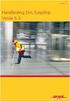 Handleiding e-commerce 1. Inloggen Lees hier de handleiding om van onze e-commerce gebruik te maken! Ga eerst en vooral naar onze website www.dessomville.be en klik in de rechterbovenhoek op Klantenzone.
Handleiding e-commerce 1. Inloggen Lees hier de handleiding om van onze e-commerce gebruik te maken! Ga eerst en vooral naar onze website www.dessomville.be en klik in de rechterbovenhoek op Klantenzone.
HANDLEIDING WEBSHOP
 HANDLEIDING WEBSHOP www.kingbelgium.be Intro Beste bezoeker, Welkom op de handleiding van de webshop van King Belgium. In deze handleiding leggen we stap voor stap uit hoe u, als nieuwe of als bestaande
HANDLEIDING WEBSHOP www.kingbelgium.be Intro Beste bezoeker, Welkom op de handleiding van de webshop van King Belgium. In deze handleiding leggen we stap voor stap uit hoe u, als nieuwe of als bestaande
Handleiding digitaal dossier
 Handleiding digitaal dossier Handleiding digitaal dossier... 1 Omschrijving... 2 Login met persoonlijke account... 3 Geen persoonlijke account... 3 Automatisch omwisselen naar persoonlijke account... 4
Handleiding digitaal dossier Handleiding digitaal dossier... 1 Omschrijving... 2 Login met persoonlijke account... 3 Geen persoonlijke account... 3 Automatisch omwisselen naar persoonlijke account... 4
Gebruikers handleiding Brugge Printshop webshop
 Gebruikers handleiding Brugge Printshop webshop Gebruikers handleiding Brugge Printshop webshop... 1 Inleiding... 3 Inloggen... 4 Wachtwoord vergeten... 4 Gebruikersnaam vergeten... 5 Nog geen klant?...
Gebruikers handleiding Brugge Printshop webshop Gebruikers handleiding Brugge Printshop webshop... 1 Inleiding... 3 Inloggen... 4 Wachtwoord vergeten... 4 Gebruikersnaam vergeten... 5 Nog geen klant?...
Handleiding Webshop Juni 2015
 Handleiding Webshop Juni 2015 Inhoudsopgave Klant worden?... 2 Inloggen... 2 Mijn orders... 2 Algemene buttons webshop... 3 Toelichting homepage webshop... 3 Product zoeken... 5 Navigeren naar merk...
Handleiding Webshop Juni 2015 Inhoudsopgave Klant worden?... 2 Inloggen... 2 Mijn orders... 2 Algemene buttons webshop... 3 Toelichting homepage webshop... 3 Product zoeken... 5 Navigeren naar merk...
De online winkel is te bereiken via www.vbh24.nl en via een link op de site www.vbh-nl.com.
 Handleiding VB24 In deze handleiding staat de uitleg van alle functies van VBH24. Om deze handleiding voor u zo overzichtelijk mogelijk te maken vindt u hieronder een inhoudsopgave. Inloggen... 2 Navigatiemenu....
Handleiding VB24 In deze handleiding staat de uitleg van alle functies van VBH24. Om deze handleiding voor u zo overzichtelijk mogelijk te maken vindt u hieronder een inhoudsopgave. Inloggen... 2 Navigatiemenu....
Handleiding e-catalogus IMES
 Handleiding e-catalogus IMES 1. Registratie en aanmelden Druk op de startpagina op de link rechtsboven Account aanmaken. Vervolgens kan u uw Imes klantnummer of uw BTW nummer ingeven. Het systeem gaat
Handleiding e-catalogus IMES 1. Registratie en aanmelden Druk op de startpagina op de link rechtsboven Account aanmaken. Vervolgens kan u uw Imes klantnummer of uw BTW nummer ingeven. Het systeem gaat
Eclipse Cards b.v.b.a Industriezone Ter Straten Ter Stratenweg 30 BE 2520 Ranst Oelegem info@eclipse-cards.be info@eclipse-cards.
 Eclipse Cards b.v.b.a Industriezone Ter Straten Ter Stratenweg 30 BE 2520 Ranst Oelegem info@eclipse-cards.be info@eclipse-cards.nl Handleiding Website & E-Commerce Gemaakt dr.: Van der Stee Klem Datum:
Eclipse Cards b.v.b.a Industriezone Ter Straten Ter Stratenweg 30 BE 2520 Ranst Oelegem info@eclipse-cards.be info@eclipse-cards.nl Handleiding Website & E-Commerce Gemaakt dr.: Van der Stee Klem Datum:
Handleiding internet bestellen voor Top Bakkers klanten
 Handleiding internet bestellen voor Top Bakkers klanten Allereerst hartelijk dank voor uw aanmelding voor de bestelwebsite van Top Bakkers B.V. In deze handleiding informeren wij u graag over de werking
Handleiding internet bestellen voor Top Bakkers klanten Allereerst hartelijk dank voor uw aanmelding voor de bestelwebsite van Top Bakkers B.V. In deze handleiding informeren wij u graag over de werking
Versie: februari 2013. Gebruikershandleiding Webshop
 Versie: februari 2013 Gebruikershandleiding Webshop Inhoud 1. Inleiding 2. Inloggen / profiel 2.1 Nieuwe gebruiker 2.2 Inloggen 2.3 Gebruikersnaam / wachtwoord vergeten 2.4 Afmelden 3. Profielpagina 3.1
Versie: februari 2013 Gebruikershandleiding Webshop Inhoud 1. Inleiding 2. Inloggen / profiel 2.1 Nieuwe gebruiker 2.2 Inloggen 2.3 Gebruikersnaam / wachtwoord vergeten 2.4 Afmelden 3. Profielpagina 3.1
Handleiding Paardekooper e-shop
 Handleiding Paardekooper e-shop Welkom in de e-shop van Paardekooper. Ervaar het gemak van online winkelen bij Paardekooper. U vindt ook hier de inspiratie, het assortiment en de service waar Paardekooper
Handleiding Paardekooper e-shop Welkom in de e-shop van Paardekooper. Ervaar het gemak van online winkelen bij Paardekooper. U vindt ook hier de inspiratie, het assortiment en de service waar Paardekooper
Dynamic Software nv Ring 37 2200 Noorderwijk CONFIDATA. Handleiding
 CONFIDATA Handleiding ALGEMEEN Vanaf versie 6.4.34 werkt Flexigar2000 voor de verwerking van de bestellingen wisselstukken met elektronische bestanden die teruggestuurd worden door de invoerder. Deze module
CONFIDATA Handleiding ALGEMEEN Vanaf versie 6.4.34 werkt Flexigar2000 voor de verwerking van de bestellingen wisselstukken met elektronische bestanden die teruggestuurd worden door de invoerder. Deze module
HANDLEIDING store2actions. Online-beheer van uw voorraad
 HANDLEIDING 2actions Online-beheer van uw voorraad U heeft 2 manieren om in te loggen op onze website : via de klantenruimte op www.services2actions.com of rechtstreeks via de link www.2actions.com De
HANDLEIDING 2actions Online-beheer van uw voorraad U heeft 2 manieren om in te loggen op onze website : via de klantenruimte op www.services2actions.com of rechtstreeks via de link www.2actions.com De
Gebruiksaanwijzing webwinkel januari 2013
 Gebruiksaanwijzing webwinkel januari 2013 Inhoudstafel Inleiding 3 1. Aanmelden op westdecor.be 4 2. Uw webwinkel personaliseren 6 2.1 Uw wachtwoord instellen 6 2.2 Uw logo instellen 7 2.3 Uw verkoopprijzen
Gebruiksaanwijzing webwinkel januari 2013 Inhoudstafel Inleiding 3 1. Aanmelden op westdecor.be 4 2. Uw webwinkel personaliseren 6 2.1 Uw wachtwoord instellen 6 2.2 Uw logo instellen 7 2.3 Uw verkoopprijzen
Handleiding Online Webwinkel/Service Center.
 Handleiding Online Webwinkel/Service Center Inhoud 1 Logon http://b2b.fashionclub70.be info@fashionclub70.be 1.1 Aanmelden 1.2 Eerste maal aanmelden 2 Hoofdmenu 3 Webwinkel 3.1 Collecties 3.2 Lijst met
Handleiding Online Webwinkel/Service Center Inhoud 1 Logon http://b2b.fashionclub70.be info@fashionclub70.be 1.1 Aanmelden 1.2 Eerste maal aanmelden 2 Hoofdmenu 3 Webwinkel 3.1 Collecties 3.2 Lijst met
Inloggen. Klik op Inloggen, geef vervolgens uw persoonlijke inlognaam en wachtwoord in.
 Inloggen Klik op Inloggen, geef vervolgens uw persoonlijke inlognaam en wachtwoord in. Catalogus bekijken Boven in de taakbalk klikt u op Catalogus, U kunt zowel de afbeeldingen als het linker keuzemenu
Inloggen Klik op Inloggen, geef vervolgens uw persoonlijke inlognaam en wachtwoord in. Catalogus bekijken Boven in de taakbalk klikt u op Catalogus, U kunt zowel de afbeeldingen als het linker keuzemenu
Handleiding Webshop. http://webshop.natudis.nl
 Handleiding Webshop http://webshop.natudis.nl De Webshopbeheerder Versie 1.2 13-03-2008 Inhoudsopgave De Indeling Blz. 03 Authenticatie Blz. 05 Categorie Module Blz. 06 Merken Module Blz. 07 De Productweergave
Handleiding Webshop http://webshop.natudis.nl De Webshopbeheerder Versie 1.2 13-03-2008 Inhoudsopgave De Indeling Blz. 03 Authenticatie Blz. 05 Categorie Module Blz. 06 Merken Module Blz. 07 De Productweergave
Handleiding Lumap Webshop
 A) Hoe zoek ik artikelen op?. Log in op de Lumap Webshop www.lumap.be met jouw persoonlijke login gegevens. 2. Kies hier of je de prijzen inclusief btw of exclusief btw wenst te zien. 3. Via de zoekbalk
A) Hoe zoek ik artikelen op?. Log in op de Lumap Webshop www.lumap.be met jouw persoonlijke login gegevens. 2. Kies hier of je de prijzen inclusief btw of exclusief btw wenst te zien. 3. Via de zoekbalk
Handleiding Mijn Kerk
 Handleiding Mijn Kerk 1 www.deinteractievekerk.nl Algemeen Uw kerk gaat de Interactieve Kerk gebruiken. In deze handleiding willen we u op een eenvoudige manier uitleggen hoe de Interactieve Kerk precies
Handleiding Mijn Kerk 1 www.deinteractievekerk.nl Algemeen Uw kerk gaat de Interactieve Kerk gebruiken. In deze handleiding willen we u op een eenvoudige manier uitleggen hoe de Interactieve Kerk precies
Handleiding webshop. Om gebruik te kunnen maken van ons online bestelsysteem, dient u in te loggen met persoonlijke logingegevens.
 Handleiding webshop 1. LOGINGEGEVENS Om gebruik te kunnen maken van ons online bestelsysteem, dient u in te loggen met persoonlijke logingegevens. Deze dient u aan te vragen aan uw vertegenwoordiger, de
Handleiding webshop 1. LOGINGEGEVENS Om gebruik te kunnen maken van ons online bestelsysteem, dient u in te loggen met persoonlijke logingegevens. Deze dient u aan te vragen aan uw vertegenwoordiger, de
Handleiding online shop
 Würth Belux Handleiding online shop http://eshop.wurth.be Handleiding online shop Würth Belux 1 INHOUDSOPGAVE INLOGGEN IN DE ONLINE SHOP 3 Pagina PRODUCTEN ZOEKen 4 OVERZICHT VAN EEN PRODUCTFICHe 5 PARAMETERS
Würth Belux Handleiding online shop http://eshop.wurth.be Handleiding online shop Würth Belux 1 INHOUDSOPGAVE INLOGGEN IN DE ONLINE SHOP 3 Pagina PRODUCTEN ZOEKen 4 OVERZICHT VAN EEN PRODUCTFICHe 5 PARAMETERS
HANDLEIDING LEVERANCIERS PORTAAL
 HANDLEIDING LEVERANCIERS PORTAAL Inhoudstafel 1. Inloggen... 4 2. Paswoord vergeten... 4 2.1. Afmelden 2.2. Meat&More/Buurtslagers 3. Contact... 5 4. Mijn gegevens... 5 4.1. Bedrijfsgegevens 4.2. Logingegevens
HANDLEIDING LEVERANCIERS PORTAAL Inhoudstafel 1. Inloggen... 4 2. Paswoord vergeten... 4 2.1. Afmelden 2.2. Meat&More/Buurtslagers 3. Contact... 5 4. Mijn gegevens... 5 4.1. Bedrijfsgegevens 4.2. Logingegevens
Uitleg werking webshop
 Uitleg werking webshop Par. 1 (eventueel) Inloggen (alleen bedrijven) en menustructuur. Inloggen: Geef hier uw gebruikersnaam en wachtwoord in, klik vervolgens op Log in>> (Hebt u nog geen inlogcode klik
Uitleg werking webshop Par. 1 (eventueel) Inloggen (alleen bedrijven) en menustructuur. Inloggen: Geef hier uw gebruikersnaam en wachtwoord in, klik vervolgens op Log in>> (Hebt u nog geen inlogcode klik
Opstarten van de GRATIS facturatiemodule
 Opstarten van de GRATIS facturatiemodule 1 Welkom in het gratis facturatieprogramma van WinBooks on Web Het gratis facturatieprogramma is ontworpen om u kennis te laten maken met de interessante functionaliteiten
Opstarten van de GRATIS facturatiemodule 1 Welkom in het gratis facturatieprogramma van WinBooks on Web Het gratis facturatieprogramma is ontworpen om u kennis te laten maken met de interessante functionaliteiten
Handleiding webshop. Om gebruik te kunnen maken van ons online bestelsysteem, dient u in te loggen met persoonlijke logingegevens.
 Handleiding webshop Horeca Totaal Brugge bvba 1. LOGINGEGEVENS Om gebruik te kunnen maken van ons online bestelsysteem, dient u in te loggen met persoonlijke logingegevens. Deze dient u aan te vragen aan
Handleiding webshop Horeca Totaal Brugge bvba 1. LOGINGEGEVENS Om gebruik te kunnen maken van ons online bestelsysteem, dient u in te loggen met persoonlijke logingegevens. Deze dient u aan te vragen aan
Fagron s nieuwe website/-shop
 Fagron heeft zich door de jaren heen ontwikkeld tot internationaal marktleider en dat vraagt om een internationale website. Fagron Group heeft om die reden enige tijd geleden een internationale website
Fagron heeft zich door de jaren heen ontwikkeld tot internationaal marktleider en dat vraagt om een internationale website. Fagron Group heeft om die reden enige tijd geleden een internationale website
Algemene handleiding. Handleiding KingOnline
 Algemene handleiding Handleiding KingOnline Inhoudsopgave Verbinding maken met KingOnline... 1 KingOnline... 2 Webcatalogus... 2 Bestellen vanuit de webcatalogus... 3 Voorraadindicatie... 3 Bestellijsten...
Algemene handleiding Handleiding KingOnline Inhoudsopgave Verbinding maken met KingOnline... 1 KingOnline... 2 Webcatalogus... 2 Bestellen vanuit de webcatalogus... 3 Voorraadindicatie... 3 Bestellijsten...
Milieuvergunningen in FMIS
 Milieuvergunningen in FMIS 1. Algemeen Elk schooldomein dient verplicht over één of meerdere milieuvergunningen te beschikken. Deze vergunningen zijn gekoppeld aan een domein zelf of aan bepaalde installaties;
Milieuvergunningen in FMIS 1. Algemeen Elk schooldomein dient verplicht over één of meerdere milieuvergunningen te beschikken. Deze vergunningen zijn gekoppeld aan een domein zelf of aan bepaalde installaties;
Online bestellen bij Langerak de Jong
 Online bestellen bij Langerak de Jong www.langerakdejong.nl Augustus 2015 Inhoudsopgave online bestellen bij Langerak de Jong 1. Aanmelden voor online bestellen... 3 2. Inloggen... 5 3. De bestelsite...
Online bestellen bij Langerak de Jong www.langerakdejong.nl Augustus 2015 Inhoudsopgave online bestellen bij Langerak de Jong 1. Aanmelden voor online bestellen... 3 2. Inloggen... 5 3. De bestelsite...
BUS HANDELMIJ STERK IN A-MERKEN HANDLEIDING WEBSHOP WWW.BUS.NL UW PARTNER IN TECHNIEK
 BUS HANDELMIJ STERK IN A-MERKEN HANDLEIDING WEBSHOP UW PARTNER IN TECHNIEK Handleiding Webshop : inloggen 1 2 Als u naar de webshop gaat van Bus Handelmij krijgt u het scherm zoals hier boven is afgebeeld.
BUS HANDELMIJ STERK IN A-MERKEN HANDLEIDING WEBSHOP UW PARTNER IN TECHNIEK Handleiding Webshop : inloggen 1 2 Als u naar de webshop gaat van Bus Handelmij krijgt u het scherm zoals hier boven is afgebeeld.
Air Trade Centre website en webshop. Surf naar www.airtradecentre.com
 Air Trade Centre website en webshop Surf naar www.airtradecentre.com Kies uw land en taal MENU: Algemene informatie Met - aanbiedingen - nieuwe producten - enz Producten Offertes E-shop Favorieten Prijs
Air Trade Centre website en webshop Surf naar www.airtradecentre.com Kies uw land en taal MENU: Algemene informatie Met - aanbiedingen - nieuwe producten - enz Producten Offertes E-shop Favorieten Prijs
 Lien TANGHE Dierengeneeskundige dienst Ann Deprez Dierengeneeskundige dienst Tel. 056/36.10.11 Fax. 056/37.29.44 Tel. 056/36.10.11 Fax. 056/37.29.44 l.tanghe@crocodil.com a.deprez@crocodil.com Crocodile
Lien TANGHE Dierengeneeskundige dienst Ann Deprez Dierengeneeskundige dienst Tel. 056/36.10.11 Fax. 056/37.29.44 Tel. 056/36.10.11 Fax. 056/37.29.44 l.tanghe@crocodil.com a.deprez@crocodil.com Crocodile
Snel aan de slag met BasisOnline en InstapInternet
 Snel aan de slag met BasisOnline en InstapInternet Inloggen Surf naar www.instapinternet.nl of www.basisonline.nl. Vervolgens klikt u op de button Login links bovenin en vervolgens op Member Login. (Figuur
Snel aan de slag met BasisOnline en InstapInternet Inloggen Surf naar www.instapinternet.nl of www.basisonline.nl. Vervolgens klikt u op de button Login links bovenin en vervolgens op Member Login. (Figuur
Handleiding E-Shop Kpn
 Handleiding E-Shop Kpn Inhoudsopgave 1. Inloggen... 2 2. Bestellen... 4 3. Winkelwagen... 4 4. Service... 8 5. RMA aanvragen.8 Handleiding Webshop Kpn 1 1. Inloggen De webshop is bereikbaar via onderstaande
Handleiding E-Shop Kpn Inhoudsopgave 1. Inloggen... 2 2. Bestellen... 4 3. Winkelwagen... 4 4. Service... 8 5. RMA aanvragen.8 Handleiding Webshop Kpn 1 1. Inloggen De webshop is bereikbaar via onderstaande
Gebruikershandleiding e-shop
 Gebruikershandleiding e-shop 1. Inloggen...1 2. Beginscherm...2 3. Het plaatsen van bestellingen...3 3.1. Artikels zoeken via productgroep (tabblad Algemeen )...3 3.1.1. Bevestigingsmaterialen...4 3.1.1.1.
Gebruikershandleiding e-shop 1. Inloggen...1 2. Beginscherm...2 3. Het plaatsen van bestellingen...3 3.1. Artikels zoeken via productgroep (tabblad Algemeen )...3 3.1.1. Bevestigingsmaterialen...4 3.1.1.1.
Siemens Industry Mall. Administratie handleiding voor Administrator Vennootschap (CM Company Manager)
 Siemens Industry Mall Administratie handleiding voor Administrator Vennootschap (CM Company Manager) Page: 1 of 16 Inhoudstafel 1 VOORWOORD...3 2 GEBRUIKERSADMINISTRATIE...4 2.1 Creatie van een nieuwe
Siemens Industry Mall Administratie handleiding voor Administrator Vennootschap (CM Company Manager) Page: 1 of 16 Inhoudstafel 1 VOORWOORD...3 2 GEBRUIKERSADMINISTRATIE...4 2.1 Creatie van een nieuwe
Handleiding IBestel. Inloggen. Startpagina
 Inhoudsopgave Inloggen... 3 Startpagina... 3 Artikel zoeken... 5 Nieuw Order... 5 Bestelpatronen... 6 Bestelpatronen - invullen... 6 Bestelpatronen - beheer... 6 Bestelpatronen overzicht... 7 Orders...
Inhoudsopgave Inloggen... 3 Startpagina... 3 Artikel zoeken... 5 Nieuw Order... 5 Bestelpatronen... 6 Bestelpatronen - invullen... 6 Bestelpatronen - beheer... 6 Bestelpatronen overzicht... 7 Orders...
Deze verkorte handleiding is een handig hulpmiddel om u snel wegwijs te maken met de meest gebruikte functionaliteiten van Office Depot Online.
 S N E L A A N D E S L A G M E T O F F I C E D E P OT O N L I N E W E L KO M B I J O F F I C E D E P OT O N L I N E Deze verkorte handleiding is een handig hulpmiddel om u snel wegwijs te maken met de
S N E L A A N D E S L A G M E T O F F I C E D E P OT O N L I N E W E L KO M B I J O F F I C E D E P OT O N L I N E Deze verkorte handleiding is een handig hulpmiddel om u snel wegwijs te maken met de
Handleiding Webshop. Algemene handleiding
 Handleiding Webshop Algemene handleiding Inhoudsopgave 1. Inloggen op de Bunzl Retail & Industry webshop 2. Uw wachtwoord wijzigen of vergeten 3. Bestellen via webshop 4. Bunzl Retail & Industry catalogus
Handleiding Webshop Algemene handleiding Inhoudsopgave 1. Inloggen op de Bunzl Retail & Industry webshop 2. Uw wachtwoord wijzigen of vergeten 3. Bestellen via webshop 4. Bunzl Retail & Industry catalogus
KLANTEN HANDLEIDING GEBRUIK WEBWINKEL MARTENS KUNSTSTOFFEN BV
 KLANTEN HANDLEIDING GEBRUIK WEBWINKEL MARTENS KUNSTSTOFFEN BV Welkom op de nieuwe webwinkel van Martens kunststoffen bv. Deze biedt u de mogelijkheid om bestellingen te plaatsen op het moment dat het u
KLANTEN HANDLEIDING GEBRUIK WEBWINKEL MARTENS KUNSTSTOFFEN BV Welkom op de nieuwe webwinkel van Martens kunststoffen bv. Deze biedt u de mogelijkheid om bestellingen te plaatsen op het moment dat het u
Handleiding: Internet Bestel Applicatie Meco Online Shop
 MEATING YOUR DEMANDS Handleiding: Internet Bestel Applicatie Meco Online Shop Leegaardsdijk 2, 8400 Oostende - Tel: 059 70 91 95 - Fax: 059 70 97 20 - orders@meconv.be Inhoud 1. Website / Inloggen... 3
MEATING YOUR DEMANDS Handleiding: Internet Bestel Applicatie Meco Online Shop Leegaardsdijk 2, 8400 Oostende - Tel: 059 70 91 95 - Fax: 059 70 97 20 - orders@meconv.be Inhoud 1. Website / Inloggen... 3
HANDLEIDING O F F E R T E S
 HANDLEIDING O F F E R T E S 1 Algemene werking De fertemodule van Wings laat u toe om op een eenvoudige manier een ferte samen te stellen en indien gewenst te verwerken naar een order. De gebruiker kan
HANDLEIDING O F F E R T E S 1 Algemene werking De fertemodule van Wings laat u toe om op een eenvoudige manier een ferte samen te stellen en indien gewenst te verwerken naar een order. De gebruiker kan
Handleiding HYUNDAI E-Shop One-stop-shop voor alle HYUNDAI dealers
 Handleiding HYUNDAI E-Shop One-stop-shop voor alle HYUNDAI dealers www.hyundai-e-shop.nl Inhoudsopgave Inloggen Webpagina Klant worden Inloggen Gegevens aanpassen Navigeren Artikelen vinden Zoekveld Uitgebreid
Handleiding HYUNDAI E-Shop One-stop-shop voor alle HYUNDAI dealers www.hyundai-e-shop.nl Inhoudsopgave Inloggen Webpagina Klant worden Inloggen Gegevens aanpassen Navigeren Artikelen vinden Zoekveld Uitgebreid
Electronisch bestellen naar CEBEO vanuit CAFCA
 Electronisch bestellen naar CEBEO vanuit CAFCA Het is mogelijk om een bestelbon in Cafca onmiddellijk en automatisch door te sturen naar Cebeo. Hierbij mag u rekenen op de gekende 24u service. Alle bestellingen
Electronisch bestellen naar CEBEO vanuit CAFCA Het is mogelijk om een bestelbon in Cafca onmiddellijk en automatisch door te sturen naar Cebeo. Hierbij mag u rekenen op de gekende 24u service. Alle bestellingen
Gebruikershandleiding www.flamingo.be
 Gebruikershandleiding www.flamingo.be Auteur : Web~IT Support and Consulting Datum : 19 december 2005 Opdrachtgever : Flamingo nv Pag. 2/27 Inhoudstafel Inhoudstafel 2 1. Starten 3 2. Pagina structuur
Gebruikershandleiding www.flamingo.be Auteur : Web~IT Support and Consulting Datum : 19 december 2005 Opdrachtgever : Flamingo nv Pag. 2/27 Inhoudstafel Inhoudstafel 2 1. Starten 3 2. Pagina structuur
Handleiding. Online bestelsysteem. Horesca Horecavo Weversbaan 25 2352 BZ Leiderdorp 071 5 41 20 11
 Handleiding Online bestelsysteem Horesca Horecavo Weversbaan 25 2352 BZ Leiderdorp 071 5 41 20 11 Inhoudsopgave 1. Voorwoord... 3 2. Beginnen... 4 2.1. Inloggen... 5 2.2. Meerdere debiteuren onder één
Handleiding Online bestelsysteem Horesca Horecavo Weversbaan 25 2352 BZ Leiderdorp 071 5 41 20 11 Inhoudsopgave 1. Voorwoord... 3 2. Beginnen... 4 2.1. Inloggen... 5 2.2. Meerdere debiteuren onder één
INDEX. Opmerkingen ------------------------------------------------------------------------------------------------- 12
 INDEX Wat heeft deze versie te bieden? --------------------------------------------------------------------------- 2 Activeren van backorders klanten --------------------------------------------------------------------------
INDEX Wat heeft deze versie te bieden? --------------------------------------------------------------------------- 2 Activeren van backorders klanten --------------------------------------------------------------------------
Handleiding. Z factuur Archief
 Handleiding Z factuur Archief INHOUDSOPGAVE 1. DASHBOARD... 3 1.1. Inloggen... 3 Inloggegevens vergeten... 3 1.2. Mogelijkheden Dashboard... 3 Instellingen, Abonnement Info en Adressenboek... 3 Facturen
Handleiding Z factuur Archief INHOUDSOPGAVE 1. DASHBOARD... 3 1.1. Inloggen... 3 Inloggegevens vergeten... 3 1.2. Mogelijkheden Dashboard... 3 Instellingen, Abonnement Info en Adressenboek... 3 Facturen
Opleiding MFS-ERP. Bestelling leverancier (Aankoopbestelling, aankooporder)
 Opleiding MFS-ERP Bestelling leverancier (Aankoopbestelling, aankooporder) Overzicht Bestelvoorstel Aankoopbestelling Voor stock Voor klant Receptie goederen Bestelvoorstel Voorraad voor elk artikel :
Opleiding MFS-ERP Bestelling leverancier (Aankoopbestelling, aankooporder) Overzicht Bestelvoorstel Aankoopbestelling Voor stock Voor klant Receptie goederen Bestelvoorstel Voorraad voor elk artikel :
Handleiding Internet bestel Horesca Smulders
 Handleiding Internet bestel Horesca Smulders 1 Inloggen: Om in te kunnen loggen hebt u een inlogcode nodig. Deze kunt u aanvragen/wordt verstrekt door Horesca Smulders. Toets in de adresbalk van uw internetbrowser
Handleiding Internet bestel Horesca Smulders 1 Inloggen: Om in te kunnen loggen hebt u een inlogcode nodig. Deze kunt u aanvragen/wordt verstrekt door Horesca Smulders. Toets in de adresbalk van uw internetbrowser
HANDLEIDING E-commerce
 HANDLEIDING E-commerce Stap 1 Surf naar www.lambrechts.eu Stap 2 Klik op de zwarte balk Website voor professionals U komt nu op het aanlogscherm van de e-commerce site. Heeft u al een account voor deze
HANDLEIDING E-commerce Stap 1 Surf naar www.lambrechts.eu Stap 2 Klik op de zwarte balk Website voor professionals U komt nu op het aanlogscherm van de e-commerce site. Heeft u al een account voor deze
SHIFT+I Inkoopprijs tonen SHIFT+V Verkooprijs tonen
 CATALOGUS 2 ARTIKELLIJST 3 NIEUW ARTIKELS / PROMO / AANBIEDINGEN 4 OPRUIMING / SNELLE INGAVE 5 BESTELLIJST 6 HISTORIEK / GARANTIE 7 OFFERTE / BACKORDERS 8 FACTUREN / INFORMATIE 9 STEL EEN VRAAG / CONFIGURATIE
CATALOGUS 2 ARTIKELLIJST 3 NIEUW ARTIKELS / PROMO / AANBIEDINGEN 4 OPRUIMING / SNELLE INGAVE 5 BESTELLIJST 6 HISTORIEK / GARANTIE 7 OFFERTE / BACKORDERS 8 FACTUREN / INFORMATIE 9 STEL EEN VRAAG / CONFIGURATIE
Opzetten en beheren Mini-Webshop
 Opzetten en beheren Mini-Webshop DC AutomatiseringsGroep De Chamotte 36 4191 GT Geldermalsen Helpdesk: Alle werkdagen van 8.30 t/m 21.00 Zaterdags storingsdienst van 9.00 t/m 17.00 Tel.: 0345-545080 Fax:
Opzetten en beheren Mini-Webshop DC AutomatiseringsGroep De Chamotte 36 4191 GT Geldermalsen Helpdesk: Alle werkdagen van 8.30 t/m 21.00 Zaterdags storingsdienst van 9.00 t/m 17.00 Tel.: 0345-545080 Fax:
U vult bij gebruikersnaam de gebruikersnaam in Bij wachtwoord vult u het wachtwoord in, let op dat dit hoofdletter gevoelig is
 Inloggen U vult bij gebruikersnaam de gebruikersnaam in Bij wachtwoord vult u het wachtwoord in, let op dat dit hoofdletter gevoelig is Dan klikt u op de knop login. Als u bent ingelogd komt u in het start
Inloggen U vult bij gebruikersnaam de gebruikersnaam in Bij wachtwoord vult u het wachtwoord in, let op dat dit hoofdletter gevoelig is Dan klikt u op de knop login. Als u bent ingelogd komt u in het start
algemeen (03) 829 27 34 (03) 828 39 59 TRADCOM Beknopte handleiding
 algemeen TRADCOM Beknopte handleiding DOCUMENTATIENUMMER VAN DEZE PUBLICATIE: 059116-10/04-001 (03) 829 27 34 (03) 828 39 59 ERIKS nv Boombekelaan 3, B-2660 Hoboken, Tel: (03) 829 26 11 (centrale) België
algemeen TRADCOM Beknopte handleiding DOCUMENTATIENUMMER VAN DEZE PUBLICATIE: 059116-10/04-001 (03) 829 27 34 (03) 828 39 59 ERIKS nv Boombekelaan 3, B-2660 Hoboken, Tel: (03) 829 26 11 (centrale) België
Handleiding Sparex Website (Versie 2)
 Handleiding Sparex Website (Versie 2) 0. Inhoudstafel 1. Hoe Inloggen op de Sparex website? 2. Hoe zoeken op de nieuwe website? via de Zoekbalk 3. Hoe zoeken op de nieuwe website? via de Gedetailleerde
Handleiding Sparex Website (Versie 2) 0. Inhoudstafel 1. Hoe Inloggen op de Sparex website? 2. Hoe zoeken op de nieuwe website? via de Zoekbalk 3. Hoe zoeken op de nieuwe website? via de Gedetailleerde
Gebruikshandleiding module Party-Feestdagen
 Gebruikshandleiding module Party-Feestdagen Auteur: R. van der Veen TFC-Services Algemeen: Onderstaande iconen worden in veel schermen getoond binnen TFC: Nieuw: Hiermee kan een nieuw record aangemaakt
Gebruikshandleiding module Party-Feestdagen Auteur: R. van der Veen TFC-Services Algemeen: Onderstaande iconen worden in veel schermen getoond binnen TFC: Nieuw: Hiermee kan een nieuw record aangemaakt
Handleiding Belcar on line TMS(V )
 Handleiding Belcar on line TMS(V 1.00.01) Opstarten Open je web brouwser en vul volgend webadres in : http://online.belcar.be Geef je User id : En Password : Je login naam Je paswoord voor deze web toepassing
Handleiding Belcar on line TMS(V 1.00.01) Opstarten Open je web brouwser en vul volgend webadres in : http://online.belcar.be Geef je User id : En Password : Je login naam Je paswoord voor deze web toepassing
Inleiding... 3. Het e-mailadres... 3. Hoe werkt e-mail?... 3. Je emailadres registreren... 4. Aanmelden bij Outlook... 7. Schermonderdelen...
 E-MAIL INHOUD Inleiding... 3 Het e-mailadres... 3 Hoe werkt e-mail?... 3 Je emailadres registreren... 4 Aanmelden bij Outlook... 7 Schermonderdelen... 8 Mailen... 10 Een mail lezen... 10 Een mail versturen...
E-MAIL INHOUD Inleiding... 3 Het e-mailadres... 3 Hoe werkt e-mail?... 3 Je emailadres registreren... 4 Aanmelden bij Outlook... 7 Schermonderdelen... 8 Mailen... 10 Een mail lezen... 10 Een mail versturen...
Kies voor een snelle internetaansluiting (ADSL / BREEDBAND).
 Kies voor een snelle internetaansluiting (ADSL / BREEDBAND). Shift i Inkoopprijs tonen Shift v Verkoopprijs tonen Ververs voorraad, bij het openen van het programma zal deze automatisch worden bijgewerkt.
Kies voor een snelle internetaansluiting (ADSL / BREEDBAND). Shift i Inkoopprijs tonen Shift v Verkoopprijs tonen Ververs voorraad, bij het openen van het programma zal deze automatisch worden bijgewerkt.
Handleiding i-school. Ik zoek info over: Mij registreren in i-school. Inloggen op i-school. Mijn kind inschrijven. Aanvragen Gekkoo Fonds
 Handleiding i-school Met deze handleiding hoopt Gekkoo je snel op weg te helpen om je kinderen in te schrijven voor een activiteit van Gekkoo. Je vindt in deze handleiding zowel hulp terug bij het inschrijfplatform
Handleiding i-school Met deze handleiding hoopt Gekkoo je snel op weg te helpen om je kinderen in te schrijven voor een activiteit van Gekkoo. Je vindt in deze handleiding zowel hulp terug bij het inschrijfplatform
Mogelijke koppelingen tussen Cebeo e-shop en CAFCA
 Mogelijke koppelingen tussen Cebeo e-shop en CAFCA Inhoud 1. Download van Cebeo e-shop gepersonaliseerde artikellijst voor Cafca (DP-link -> Download Pricelist link) 2. Export van Cafca bestelbon leverancier
Mogelijke koppelingen tussen Cebeo e-shop en CAFCA Inhoud 1. Download van Cebeo e-shop gepersonaliseerde artikellijst voor Cafca (DP-link -> Download Pricelist link) 2. Export van Cafca bestelbon leverancier
Shell Card Online e-invoicing Service Gebruikershandleiding. Versie 2.8
 Gebruikershandleiding Versie 2.8 november 2012 Inhoud 1 Voor toegang tot Shell Card Online e-invoicing Service... 3 1.1 Inloggen in Shell Card Online... 3 1.2 Wat als u uw wachtwoord bent vergeten... 3
Gebruikershandleiding Versie 2.8 november 2012 Inhoud 1 Voor toegang tot Shell Card Online e-invoicing Service... 3 1.1 Inloggen in Shell Card Online... 3 1.2 Wat als u uw wachtwoord bent vergeten... 3
Econosto Webshop 2011 Documentatie
 Econosto Webshop 2011 Documentatie Econosto Webshop 1.Loginproces 1.1 Verstrekking Inlogcodes 1.1 Nieuwe gebruikers en bevoegdheden 1.2 Gebruikersinstellingen (bevoegdheden) 1.3 Inloggen 2. Bestelproces
Econosto Webshop 2011 Documentatie Econosto Webshop 1.Loginproces 1.1 Verstrekking Inlogcodes 1.1 Nieuwe gebruikers en bevoegdheden 1.2 Gebruikersinstellingen (bevoegdheden) 1.3 Inloggen 2. Bestelproces
Inleiding...2. 1. MyUnifiedPost: verschillende inboxen...3. 2. De standaard MyUnifiedPost-inbox van het reisagentschap...4
 Manual MyBTN Inhoud Inleiding...2 1. MyUnifiedPost: verschillende inboxen...3 2. De standaard MyUnifiedPost-inbox van het reisagentschap...4 2.1 De standaard inbox openen...4 2.2 De inbox...5 2.3 Labels
Manual MyBTN Inhoud Inleiding...2 1. MyUnifiedPost: verschillende inboxen...3 2. De standaard MyUnifiedPost-inbox van het reisagentschap...4 2.1 De standaard inbox openen...4 2.2 De inbox...5 2.3 Labels
Glenn Vanthournout 2 glenn@veel-voudig.be
 VV-Facturen Inhoudsopgave 1. Introductie... 3 1.1 Twee luiken... 3 1.2 Voordelen... 3 2. Registreren... 4 3. Uw gegevens ingeven... 5 4. Klanten... 6 5. Leveranciers... 7 6. Inkomsten... 8 6.1 Offertes...
VV-Facturen Inhoudsopgave 1. Introductie... 3 1.1 Twee luiken... 3 1.2 Voordelen... 3 2. Registreren... 4 3. Uw gegevens ingeven... 5 4. Klanten... 6 5. Leveranciers... 7 6. Inkomsten... 8 6.1 Offertes...
De eerste stappen in uw Klantenruimte
 0 De eerste stappen in uw Klantenruimte Inhoud 1. Hoe gaat u van start?... 2 2. Uw persoonlijke gegevens... 4 3. Uw Klantenruimte - Home... 5 4. Uw Klantenruimte - Onderneming... 6 4.1 Mijn organisatie...
0 De eerste stappen in uw Klantenruimte Inhoud 1. Hoe gaat u van start?... 2 2. Uw persoonlijke gegevens... 4 3. Uw Klantenruimte - Home... 5 4. Uw Klantenruimte - Onderneming... 6 4.1 Mijn organisatie...
JOBSITE Handleiding (19-01-2010)
 JOBSITE Handleiding (19-01-2010) 19/01/2010 2/22 Inhoudsopgave INHOUDSOPGAVE... 2 INLEIDING... 3 JOBSITE FUNCTIONALITEITEN... 4 JOBSITE: BEZOEKER ZONDER ACCOUNT... 5 HOMEPAGE... 5 BEZOEKERS ZONDER ACCOUNT
JOBSITE Handleiding (19-01-2010) 19/01/2010 2/22 Inhoudsopgave INHOUDSOPGAVE... 2 INLEIDING... 3 JOBSITE FUNCTIONALITEITEN... 4 JOBSITE: BEZOEKER ZONDER ACCOUNT... 5 HOMEPAGE... 5 BEZOEKERS ZONDER ACCOUNT
Shift + i (Inkoopprijs tonen of verbergen) Shift + v (Verkoopprijs tonen of verbergen)
 Shift + i (Inkoopprijs tonen of verbergen) Shift + v (Verkoopprijs tonen of verbergen) Bij de configuratie kan men bepalen of de inkoopprijs standaard getoond mag worden. Na het opstarten krijgt u allereerst
Shift + i (Inkoopprijs tonen of verbergen) Shift + v (Verkoopprijs tonen of verbergen) Bij de configuratie kan men bepalen of de inkoopprijs standaard getoond mag worden. Na het opstarten krijgt u allereerst
Kempische steenweg 293, bus 2 3500 Hasselt Belgium. Euro-Twice N.V. Handleiding: Registratie. van defecte toestellen. www.eurotwice.be ... Versie 1.
 . Euro-Twice N.V. Kempische steenweg 293, bus 2 3500 Hasselt Belgium Handleiding: Registratie van defecte toestellen op www.eurotwice.be Versie 1.03............................ 0. Inhoud: 1. Inleiding
. Euro-Twice N.V. Kempische steenweg 293, bus 2 3500 Hasselt Belgium Handleiding: Registratie van defecte toestellen op www.eurotwice.be Versie 1.03............................ 0. Inhoud: 1. Inleiding
Handleiding BBC. Creditnota koppelen aan factuur
 Handleiding BBC Creditnota koppelen aan factuur Cevi NV Bisdomplein 3 9000 GENT Tel 09 264 07 01 contactcenter@cevi.be http://www.cevi.be Logins NV Gen. De Wittelaan 17 B32-2800 Mechelen helpdesk@logins.be
Handleiding BBC Creditnota koppelen aan factuur Cevi NV Bisdomplein 3 9000 GENT Tel 09 264 07 01 contactcenter@cevi.be http://www.cevi.be Logins NV Gen. De Wittelaan 17 B32-2800 Mechelen helpdesk@logins.be
Aan de slag met AdminView
 Aan de slag met AdminView uitgebreide handleiding S for Software B.V. Gildeweg 6 3771 NB Barneveld tel 0342 820 996 fax 0342 820 997 e-mail info@sforsoftware.nl web www.sforsoftware.nl Inhoudsopgave 1.
Aan de slag met AdminView uitgebreide handleiding S for Software B.V. Gildeweg 6 3771 NB Barneveld tel 0342 820 996 fax 0342 820 997 e-mail info@sforsoftware.nl web www.sforsoftware.nl Inhoudsopgave 1.
THOMAS ONLINE TIPS & TRICKS
 THOMAS ONLINE TIPS & TRICKS 1. Keuze navigatietaal van de website 2. Aanloggen 3. Wachtwoord wijzigen 4. Wachtwoord vergeten 5. Een PPA uitnodiging sturen naar een kandidaat 6. Een PPA rapport creëren
THOMAS ONLINE TIPS & TRICKS 1. Keuze navigatietaal van de website 2. Aanloggen 3. Wachtwoord wijzigen 4. Wachtwoord vergeten 5. Een PPA uitnodiging sturen naar een kandidaat 6. Een PPA rapport creëren
SNEL AAN DE SLAG MET OFFICE DEPOT ONLINE
 SNEL AAN DE SLAG MET OFFICE DEPOT ONLINE WELKOM BIJ OFFICE DEPOT ONLINE Deze verkorte handleiding is een handig hulpmiddel om u snel bekend te maken met de meest gebruikte functionaliteiten van Office
SNEL AAN DE SLAG MET OFFICE DEPOT ONLINE WELKOM BIJ OFFICE DEPOT ONLINE Deze verkorte handleiding is een handig hulpmiddel om u snel bekend te maken met de meest gebruikte functionaliteiten van Office
2. Account aanmaken 6 2.1. Aanvraag verificatiecode 6 2.2. Aanmaak van een account 7
 Inhoud bladz. 1. Werking E-commerce 2 1.1. Inloggen 2 1.2. Ingave van leveringsdatum en ev. bestelreferentie 2 1.3. Artikel zoeken 3 1.4. Artikel toevoegen in uw lopende bestelling 3 1.5. Uw lopende bestelling
Inhoud bladz. 1. Werking E-commerce 2 1.1. Inloggen 2 1.2. Ingave van leveringsdatum en ev. bestelreferentie 2 1.3. Artikel zoeken 3 1.4. Artikel toevoegen in uw lopende bestelling 3 1.5. Uw lopende bestelling
Central Station. CS website
 Central Station CS website Versie 1.0 18-05-2007 Inhoud Inleiding...3 1 De website...4 2 Het content management systeem...5 2.1 Inloggen in het CMS... 5 2.2 Boomstructuur... 5 2.3 Maptypen... 6 2.4 Aanmaken
Central Station CS website Versie 1.0 18-05-2007 Inhoud Inleiding...3 1 De website...4 2 Het content management systeem...5 2.1 Inloggen in het CMS... 5 2.2 Boomstructuur... 5 2.3 Maptypen... 6 2.4 Aanmaken
Handleiding PMI EUROPE KLANTENPORTAAL V 2.0
 Handleiding PMI EUROPE KLANTENPORTAAL V 2.0 EERSTE KEER INLOGGEN Website link: http://shop.pmi-europe.nl/ Username: Username (uw klantnummer) Password: Uw paswoord (zelfde als oude webshop) Het vinkje
Handleiding PMI EUROPE KLANTENPORTAAL V 2.0 EERSTE KEER INLOGGEN Website link: http://shop.pmi-europe.nl/ Username: Username (uw klantnummer) Password: Uw paswoord (zelfde als oude webshop) Het vinkje
BOEKENBANK VERSIE 3.7
 BOEKENBANK VERSIE 3.7 WELKE VOORDELEN VOOR BIBLIOTHEKEN EN INSTELLINGEN? EEN HANDLEIDING. Vanaf 30 juni 2008 is de nieuwe versie van Boekenbank in gebruik. Sinds 2002 kunnen bibliotheken en instellingen
BOEKENBANK VERSIE 3.7 WELKE VOORDELEN VOOR BIBLIOTHEKEN EN INSTELLINGEN? EEN HANDLEIDING. Vanaf 30 juni 2008 is de nieuwe versie van Boekenbank in gebruik. Sinds 2002 kunnen bibliotheken en instellingen
Gebruikershandleiding
 Gebruikershandleiding Welkom op de website van Hulshoff Voorraadbeheer. Onderliggende gebruikershandleiding is van toepassing op het bestellen van gebruikt meubilair, via de webapplicatie, uit de centrale
Gebruikershandleiding Welkom op de website van Hulshoff Voorraadbeheer. Onderliggende gebruikershandleiding is van toepassing op het bestellen van gebruikt meubilair, via de webapplicatie, uit de centrale
Handleiding werkwijze e-bestel site Smulders
 Handleiding werkwijze e-bestel site Smulders - Aanmelden: Het aanmelden gebeurt door als eerste het adres in te vullen op uw microsoft internet explorer pagina. De naam van het adres is: http://www.smulders-bv.nl/
Handleiding werkwijze e-bestel site Smulders - Aanmelden: Het aanmelden gebeurt door als eerste het adres in te vullen op uw microsoft internet explorer pagina. De naam van het adres is: http://www.smulders-bv.nl/
Ontdek de e-business oplossingen van Cebeo.
 Ontdek de e-business oplossingen van Cebeo. flyer_eshop.indd 3 27-09-2007 11:08:11 Cebeo e-shop, ook open buiten de kantooruren! De Cebeo e-shop is zeer gebruiksvriendelijk en omvat onder meer volgende
Ontdek de e-business oplossingen van Cebeo. flyer_eshop.indd 3 27-09-2007 11:08:11 Cebeo e-shop, ook open buiten de kantooruren! De Cebeo e-shop is zeer gebruiksvriendelijk en omvat onder meer volgende
Meest gestelde vragen BESTELLEN VIA MYHERBALIFE.COM BELGIE, JANUARI 2014
 Klik op één van de meest gestelde vragen hierbeneden om het antwoord op uw vraag te krijgen. Indien u het antwoord op uw vraag niet kunt vinden gelieve contact op te nemen via DSBelgium@herbalife.com Algemeen
Klik op één van de meest gestelde vragen hierbeneden om het antwoord op uw vraag te krijgen. Indien u het antwoord op uw vraag niet kunt vinden gelieve contact op te nemen via DSBelgium@herbalife.com Algemeen
Monitor WINGS Software nv Snelheid & zekerheid
 Monitor WINGS Software nv Snelheid & zekerheid Monitor INHOUDSOPGAVE INLEIDING 1.1. Algemeen 3 SPECIFIEK 1.2. Overzicht instellingen 4 WERKING MONITOR VERRICHTINGEN 2.1. De monitor en de selecties 5 2.2.
Monitor WINGS Software nv Snelheid & zekerheid Monitor INHOUDSOPGAVE INLEIDING 1.1. Algemeen 3 SPECIFIEK 1.2. Overzicht instellingen 4 WERKING MONITOR VERRICHTINGEN 2.1. De monitor en de selecties 5 2.2.
Het Klantenportaal in detail
 Het Klantenportaal in detail Deze gebruikershandleiding biedt een beschrijving van het klantenportaal welke toegankelijk is via de URL: https://portal.nutricontrol.nl/ Op het klantenportaal zijn uw certificaten,
Het Klantenportaal in detail Deze gebruikershandleiding biedt een beschrijving van het klantenportaal welke toegankelijk is via de URL: https://portal.nutricontrol.nl/ Op het klantenportaal zijn uw certificaten,
Handleiding Online subsidies aanvragen
 Handleiding Online subsidies aanvragen Een nieuwe aanvraag 1. Een subsidie aanvragen doe je via de subsidiewebsite. Dit kan op 2 manieren. Ga naar http://www.vlaamsbrabant.be/info/subsidies-overzicht.jsp
Handleiding Online subsidies aanvragen Een nieuwe aanvraag 1. Een subsidie aanvragen doe je via de subsidiewebsite. Dit kan op 2 manieren. Ga naar http://www.vlaamsbrabant.be/info/subsidies-overzicht.jsp
